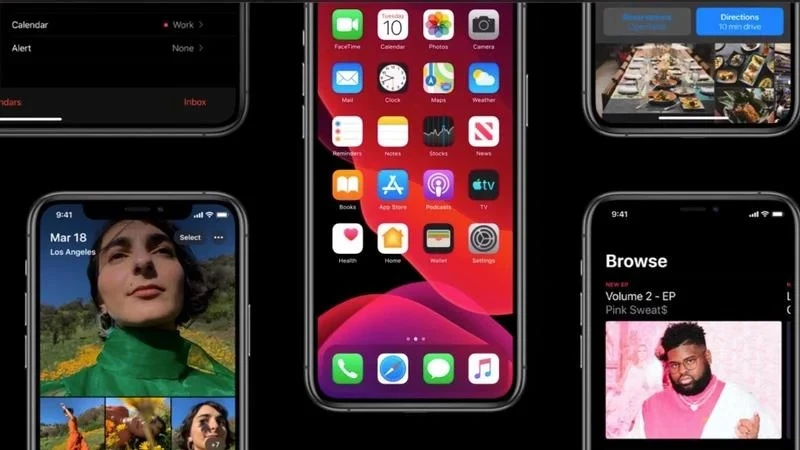
روش بازگشت از آی.او.اس 14 به نسخهای قدیمیتر در آیفون
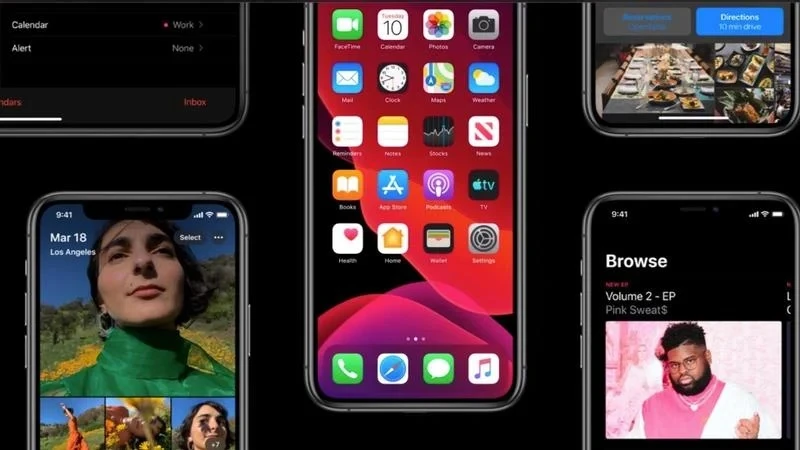
حذف آخرین نسخهٔ آی. او. اس یعنی آی. او. اس 14 و بازگشت به نسخهای قدیمیتر در آیفون یا آیپد امکانپذیر است - اما مراقب باشید که آی. او. اس 13 دیگر در دسترس نیست.
-----
سافتمک: آی. او. اس 14 در تاریخ 16 سپتامبر وارد آیفونها شد و بسیاری از کاربران بلافاصله اقدام به دانلود نصب آن کردند.
آی. او. اس 14 ویژگیهای جدید بسیار خوبی را برای آیفون شما به ارمغان میآورد، اما اگر با دریافت و نصب آن متوجه شوید که برنامههای مهمی که به آنها نیاز دارید دیگر کار نمیکنند چه میکنید؟ یا شاید با مشکلاتی روبرو شدهاید که فکر میکنید مربوط به نسخهٔ جدید است (به عنوان مثال، برخی از افراد مشکلات وایفای را گزارش کردهاند)؟ در این صورت بدون شک امیدوار خواهید بود که بتوانید از آی. او. اس 14 به آی. او. اس 13 برگردید.
همچنین بخوانید: روش دریافت و نصب آی. او. اس 14 در آیفون | آی. او. اس 14، مشکلات و ویژگیهای جدیدی که آخرین نسخه به آیفون میآورد
آیا میتوانم از آی.او.اس 14 به آی.او.اس 13 برگردم؟
ما ابتدا خبر بد را به شما میدهیم: اپل تأیید آی. او. اس 13 را متوقف کرده است (نسخهٔ نهایی آی. او. اس 13.7 بود). این به این معنی است که دیگر نمیتوانید به نسخهٔ قدیمی آی. او. اس برگردید. سادهتر بگوییم، شما نمیتوانید از آی. او. اس 14 به آی. او. اس 13 برگردید…
اگر این برای شما یک مسئلهٔ حیاتی است، بهترین راه خرید یک آیفون دست دوم با نسخهٔ مورد نیاز شما است. اما به خاطر داشته باشید که بدون به روز رسانی نرمافزار آی. او. اس نیز نمیتوانید آخرین نسخهٔ پشتیبان از آیفون خود را بر روی دستگاه جدید بازیابی کنید.
آیا میتوانم از آی.او.اس 14 به نسخهٔ قبلی برگردم؟
خبر خوب این است که شما قادر خواهید بود که از نسخههای جدید آی. او. اس 14 به نسخههای قبلی آی. او. اس 14 برگردید. بنا بر این، اگر اپل با به روز رسانی سیستم عامل مشکلی را ایجاد کند، حداقل میتوانید به نسخهٔ قبلی که درست کار میکرده است برگردید. ما در ادامه روش انجام این کار را به شما نشان خواهیم داد.
سرعت عمل در اینجا مهم است. حذف آخرین آی. او. اس از آیفون (یا آیپد برای این مورد) برای بازگشت به نسخهای قبلیتر، به این بستگی دارد که آیا اپل هنوز نسخهٔ قبلی را «تأیید» میکند یا خیر. همان طور که در بالا اشاره کردیم، آی. او. اس 13.7 دیگر توسط اپل تأیید نمیشود، اما هر بار که نسخهٔ جدیدی از آی. او. اس 14 ارایه میشود، نسخهٔ قبلی آی. او. اس 14 حداقل برای چند روز در دسترس خواهد بود.
در طی این فاصلهٔ کوتاه بعد از این که نسخهٔ جدید آی. او. اس منتشر شد، حذف آن و بازگشت به نسخهٔ قبلی امکانپذیر خواهد بود.
مراحل زیر را برای برگشت به نسخهٔ قبلی آی. او. اس در آیفون طی خواهیم کرد. همچنین ما در مورد خطرات احتمالی انجام این کار بحث خواهیم کرد.
توجه داشته باشید که اگر از نسخهٔ بتای آی. او. اس استفاده میکنید بازگشت به نسخهٔ قبلی آسانتر است. ما یک مقالهٔ جداگانه در مورد حذف نسخهٔ بتا آی. او. اس داریم که میتوانید مطالعه کنید.
آی. او. اس 14 چندان هم بد نیست. مقالههای دیگر ما با عناوین «آی. او. اس 14 در مقایسه با آی. او. اس 13: آیا باید آیفون خود را به روز رسانی کنید؟ » و همچنین «آی. او. اس 14، مشکلات و ویژگیهای جدیدی که آخرین نسخه به آیفون میآورد» را مطالعه کنید تا دورنمایی از این نسخهٔ جدید آی. او. اس به دست آورید.
آیا باید به نسخهٔ قبلی آی.او.اس برگردید؟
قبل از این که بخواهید به نسخهٔ قبلی برگردید، ذکر چند نکته لازم است.
اولاً، بازگشت به نسخهٔ قبلی به این نیاز دارد تا تلفن خود را به صورت کامل پاک کنید. تمام مخاطبین، عکسها، برنامهها و سایر موارد حذف خواهند شد. این مانند فرآیند ارتقاء که در آن تمام اطلاعات شما دست نخورده باقی میماند نیست.
در حالی که امکان بازیابی از یک نسخهٔ پشتیبان در هنگامی که دوباره نسخهٔ قدیمی آی. او. اس را اجرا میکنید وجود دارد، هنگام اجرای نسخهٔ جدیدتر، نمیتوانید از یک نسخهٔ پشتیبان بازیابی کنید. اگر از زمان به روز رسانی آیفون یا آیپد خود به صورت خودکار از طریق آیکلود پشتیبانگیری شده باشد، پس از بازگشت به نسخهٔ قدیمیتر، دیگر به هیچ یک از اطلاعات خود دسترسی نخواهید داشت. شما باید دوباره از ابتدا شروع کنید یا از یک نسخهٔ پشتیبان قدیمیتر بازیابی کنید (در صورت موجود بودن).
مشکلات بازگشت به نسخههای قبلی آی. او. اس
حتی اگر به این نتیجه رسیده باشید که میتوانید با خطر از دست دادن اطلاعات خود کنار بیایید و معایب مربوط به بازگشت به نسخهٔ قبلی را تحمل کنید، ممکن است انجام این کار غیرممکن باشد.
به منظور بازگشت به نسخهای قدیمی از آی. او. اس، اپل همچنان باید در حال «تأیید» آن نسخهٔ قدیمی آی. او. اس باشد. به عنوان یک قاعدهٔ کلی، اپل تمایل دارد که تأیید نسخهٔ قدیمی را تقریباً دو روز پس از انتشار نسخهٔ جدید متوقف کند. این به این معنی است که فرصت کوتاه است و لازم است که قبل از دنبال کردن آموزش زیر، بررسی کنید که هنوز در دسترس هست یا خیر.
در حالی که هیچ منبع رسمی وجود ندارد، میتوانید به این سایت بروید که نسخههای تأیید شدهٔ آی. او. اس برای هر دستگاه را لیست میکند. اگر اپل تأیید نرمافزار را متوقف کرده است و شما همچنان سعی در نصب آن داشته باشید، به احتمال زیاد تلفن شما پاک خواهد شد و از شما خواسته میشود که آخرین نسخهٔ آی. او. اس را دوباره نصب کنید.
اگر اپل فقط نسخهٔ فعلی آی. او. اس را تأیید میکند، به این معنی است که شما به هیچ وجه نمیتوانید نسخهٔ آن را پایین بیاورید. اما اگر اپل همچنان در حال تأیید نسخهٔ قبلی باشد، شما میتوانید به آن نسخه برگردید.
چگونه میتوان نسخهٔ آی.او.اس را پایین آورد
برای بازگشت به یک نسخهٔ قدیمیتر آی. او. اس، دستورالعملهای زیر را دنبال کنید:
این فرآیند از Finder در مک استفاده میکند (در نسخههای قدیمی مک. او. اس و در ویندوز، این iTunes خواهد بود - اگر کاربر PC هستید و آیتیونز ندارید، آن را از سایت اپل دانلود کنید).
1. Finder یا iTunes را باز کنید.
2. به روز رسانی نرمافزار آی. او. اس قدیمی را دانلود کنید (با فرض این که هنوز تأیید شده است - به هشدارهای بالا مراجعه کنید). سایتهای زیادی وجود دارند که دانلود IPSW را ارایه میدهند. فقط مراقب باشید که از یک سایت ایمن دانلود میکنید و مطمئن شوید که نرمافزار مخصوص دستگاه خود را دانلود میکنید در غیر این صورت بازیابی انجام نمیشود.
3. آیفون یا آیپد خود را که نسخهٔ جدیدتر آی. او. اس را اجرا میکند به PC یا مک خود متصل کرده و آیفون یا آیپد خود را از منو انتخاب کنید.
4. با پایین نگه داشتن کلید Option/Alt یا کلید Shift (در ویندوز) بر روی Restore iPhone کلیک کرده و محل فایل IPSW که قبلاً دانلود کردهاید را به آن بدهید.
5. هنگامی که نرمافزار را انتخاب کردید، باید آن را تأیید کرده و بر روی دستگاه آی. او. اسی خود بارگیری کنید.
همین بود! پس از اتمام مراحل، صفحه خوشآمدگویی قدیمی آی. او. اس از شما استقبال میکند. نگران نباشید، دستورالعملهای نصب را دنبال کنید و یک نسخهٔ پشتیبان را (در صورت موجود بودن) برای بازیابی انتخاب کنید.
- برچسبها : apple , iphone , Downgrade iOS , اپل , آیفون , روش بازگشت از آی.او.اس 14 به نسخهای قدیمیتر در آیفون , چگونه به نسخه قبلی آی.او.اس برگردیم , روش بازگشت به نسخه قبلی آی.او.اس , بازگشت به نسخه قدیمیتر آی.او.س
- دستهها : آموزشی
- تاریخ انتشار : 1399/07/22
- ارسال شده توسط : حسن موسوی
هنوز نظری برای این مطلب ثبت نشده است، برای ارسال نظر لطفا وارد شوید..







